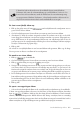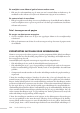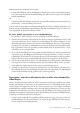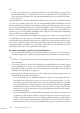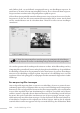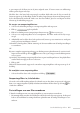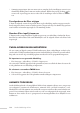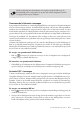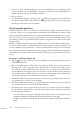Operation Manual
Studio Webdesign 4 Pro 165
en typ een nieuwe bestandsnaam). In beide gevallen kunt u de map selecteren waarin
u de geëxporteerde aeelding wilt opslaan. Standaard wordt de bestandsindeling ge-
bruikt die u in het dialoogvenster Eigenschappen van site hebt ingesteld. U kunt deze
standaardinstelling echter negeren door een andere bestandsextensie te typen in het
vak Naam kiezen, bijvoorbeeld door .gif als extensie in te voeren in plaats van .png.
4. Activeer het selectievakje Deze aeelding niet optimaliseren als de aeelding een an-
dere aeelding in uw project overlapt, maar u beide aeeldingen niet als één aeelding
wilt exporteren tijdens het publiceren van de site.
5. (Facultatief) In het groepsvak onderaan kunt u desgewenst nog een methode kiezen om
de resolutie van de aeelding te optimaliseren. Merk op dat de resolutie altijd wordt her-
berekend als u hiervoor een andere bestandsindeling hebt gekozen.
6. Klik op de tab Alt-tekst en titel en typ een korte beschrijving in het invoervak boven-
aan als u een titel wilt opgeven voor de aeelding. De tekst die u hier invoert, wordt in
de meeste moderne browsers als scherminfo weergegeven wanneer internetgebruikers de
muisaanwijzer boven de aeelding laten rusten.
7. Wijs op hetzelfde tabblad ook een ALT-tekst toe aan de aeelding. Dit is de tekst die in
het kader voor de aeelding wordt weergegeven terwijl deze wordt gedownload en die
hardop wordt voorgelezen door schermlezers wanneer gebruikers er de muisaanwijzer
boven laten rusten. U kunt naar behoee uw eigen tekst invoeren in het invoervak of
het selectievakje Standaard ALT-tekst gebruiken activeren. In het laatstgenoemde geval
wordt de aeelding als volgt geëxporteerd:
* Als het om een aeelding gaat die louter een decoratieve functie hee (een aeelding
die geen tekst bevat), wordt er geen ALT-tekst aan toegewezen.
OF
* Gaat het om een aeelding waarop gebruikers kunnen klikken, zoals een knop met
een tekstlabel (Vorige, Volgende, enzovoort), dan wordt automatisch de tekst die op de
knop wordt afgebeeld als ALT-tekst geëxporteerd. Als u een titel hebt opgegeven voor
de aeelding, wordt de titeltekst als ALT-tekst gebruikt.
8. Klik op OK.
TEKORTKOMINGEN IN AFBEELDINGEN VERHELPEN
Wanneer u een aeelding selecteert in de werkomgeving, verschijnt automatisch de optie-
balk voor aeeldingen. Wellicht is het u al opgevallen dat deze balk diverse gereedschappen
bevat waarmee u allerlei tekortkomingen in uw aeeldingen kunt verhelpen. Zo kunt u een
willekeurige aeelding in uw site bijvoorbeeld snel en eenvoudig optimaliseren door recht-
streeks de helderheid en het contrast ervan te wijzigen (of door het programma automatisch
de helderheidsniveaus en het contrast van de aeelding te laten aanpassen), rode ogen te
verwijderen of door allerlei andere correcties door te voeren.
Om dergelijke correcties door te voeren, kunt u diverse aanpassingslters toepassen, zoals
Niveaus, Kleurbalans, Kanaalmixer, Stof en krassen verwijderen en Kleurtoon/verzadiging/
helderheid om er maar enkele te noemen. Daarnaast kunt u ook allerlei artistieke eecten,